皆様、こんばんは。
本日の関東は暖かな快晴の1日となりました。
それでは今回の投稿にまいりましょう。
【スポンサーリンク】
はじめに

さて今回の投稿は、「Youtube」の動画に関する投稿となります。
皆様がお使いのパソコンで作業を行う際に、BGMとして音楽を再生することがあるのではないでしょうか。
例えば当ブログ管理人に関しては、「Amazon」の「プライムミュージック」というサービスを利用しており、Webブラウザの画面から「プライムミュージック」で音楽を再生しています。
このようにお使いのパソコンで、Webブラウザの画面から音楽を再生することが当たり前の時代となりましたが、特に「Youtube」は音楽に関する動画が多数アップロードされています。
そこで今回の投稿では、「Youtube」の音楽に関する動画を連続再生できるサイトについて、記載してまいりたいと思います。
それでは本題に入りましょう。
公式による「Youtube」の動画に関する連続再生の手順
それでは初めに公式による「Youtube」の動画に関する連続再生の手順について記載いたします。
「Youtube」の動画に関しては、2016年から公式による動画の連続再生機能が追加されました。
まずは再生する「Youtube」の動画ページにアクセスしてください。

次に動画再生画面を右クリックしてから、ループという項目を選択します。
以上で「Youtube」の動画を連続再生することができました。
公式による「Youtube」の動画に関する連続再生の手順についての記載は以上です。
「Youtube」の動画を連続再生できるサイト
1、【ListenOnRepeat】
1、<サイトURL>
それでは次に「Youtube」の動画を連続再生できるサイトについて記載いたします。
まずは「ListenOnRepeat」というサイトです。
<ListenOnRepeat>
1、URL
>「ListenOnRepeat」
2、サムネイル

2、<使い方>
それでは次に「ListenOnRepeat」の使い方について記載いたします。
まずは「ListenOnRepeat」にアクセスしてください。

次にNotnowという項目をクリックします。

次に赤線項目から、連続再生する動画を検索してください。
次に矢印の項目に動画の検索結果が表示されますから、連続再生する動画の項目をクリックします。
以上で「Youtube」の動画を連続再生が開始されました。
「ListenOnRepeat」に関する記載は以上です。
2、【Favtube】
1、<サイトURL>
それでは次に「Favtube」というサイトです。
<Favtube>
1、URL
>「Favtube」
2、サムネイル

2、<使い方>
それでは次に「Favtube」の使い方について記載いたします。
まずは「Favtube」にアクセスしてください。

次に赤線項目にアーティストの名称を入力してから、Playという項目をクリックします。
また週刊チャートという項目から、連続再生する動画を検索することもできます。

以上で検索したアーティスト名による「Youtube」の動画の連続再生が開始されました。
「Favtube」に関する記載は以上です。
3、【Nonstop Tube】
1、<サイトURL>
それでは次に「Nonstop Tube」というサイトです。
<Nonstop Tube>
1、URL
>「Nonstop Tube」
2、サムネイル

2、<使い方>
それでは次に「Nonstop Tube」の使い方について記載いたします。
まずは「Nonstop Tube」にアクセスしてください。

次に赤枠項目にアーティストの名称を入力してから、「Youtube」という項目をクリックします。
また「Internet Explorer Only」という表記下の項目から、連続再生する動画を検索することもできます。

以上で検索したアーティスト名による「Youtube」の動画の連続再生が開始されました。
「Nonstop Tube」に関する記載は以上です。
4、【Musictonic】
1、<サイトURL>
それでは次に「Musictonic」というサイトです。
<Musictonic>
1、URL
>「Musictonic」
2、サムネイル

2、<使い方>
それでは次に「Musictonic」の使い方について記載いたします。
まずは「Musictonic」にアクセスしてください。

次に赤線項目にアーティストの名称を入力してから、Searchという項目をクリックします。
また「nah just gimme some」という項目から、音楽ジャンルを指定することができますが、検索にはあまり関係ないと思われます。

以上で検索したアーティスト名による「Youtube」の動画の連続再生が開始されました。
「Musictonic」に関する記載は以上です。
5、【君のラジオ】
1、<サイトURL>
それでは次に「君のラジオ」というサイトです。
<君のラジオ>
1、URL
>「君のラジオ」
2、サムネイル

2、<使い方>
それでは次に「君のラジオ」の使い方について記載いたします。
まずは「君のラジオ」にアクセスしてください。

次に赤線項目にアーティストの名称を入力してから、アーティスト名という項目をクリックします。

次に赤線項目及び赤枠項目をクリックしてから、検索した動画の再生及びプレイリストの作成を行います。
以上で検索したアーティスト名による「Youtube」の動画の連続再生が開始されました。
「Youtube」の動画を連続再生できるサイトについての記載は以上です。
その他の「Youtube」の動画を連続再生できるサイト
1、【Loop.bgm】
1、<サイトURL>
それでは次にその他の「Youtube」の動画を連続再生できるサイトについて記載いたします。
まずは「Loop.bgm」というサイトです。
なおこの項目からは、サイト情報のみの記載とさせていただきます。
<「Loop.bgm」>
1、URL
>「Loop.bgm」
2、サムネイル

2、【MuzicGenie】
1、<サイトURL>
それでは次に「MuzicGenie」というサイトです。
<MuzicGenie>
1、URL
>「MuzicGenie」
2、サムネイル

3、【BGMs.me】
1、<サイトURL>
それでは次に「BGMs.me」というサイトです。
<BGMs.me>
1、URL
>「BGMs.me」
2、サムネイル

4、【Organize Tube】
1、<サイトURL>
それでは次に「Organize Tube」というサイトです。
<Organize Tube>
1、URL
>「Organize Tube」
2、サムネイル

5、【M-fes】
1、<サイトURL>
それでは次に「M-fes」というサイトです。
<M-fes>
1、URL
>「M-fes」
2、サムネイル
![M-fes.[エムフェス] - フェスに出演するアーティストの動画を連続再生 http://www.m-fes.net/](http://www.japan-secure.com/wp-content/themes/simplicity2/images/1x1.trans.gif)
その他の「Youtube」の動画を連続再生できるサイトについての記載は以上です。
あとがき
さて今回の投稿は以上となります。
今回の投稿に興味がある方は、ぜひ一度お試しください。
それでは以上です。

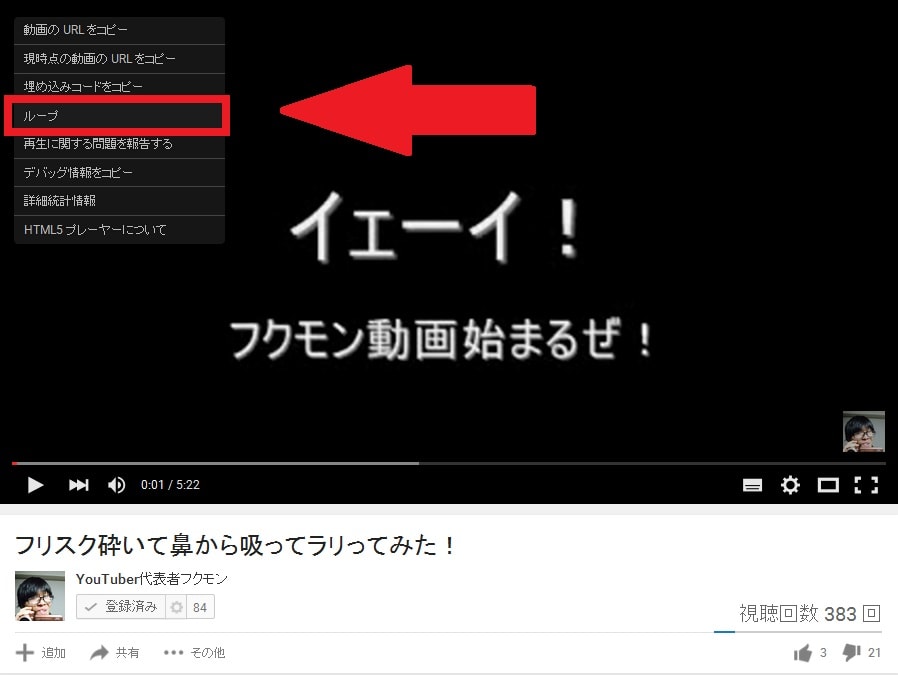
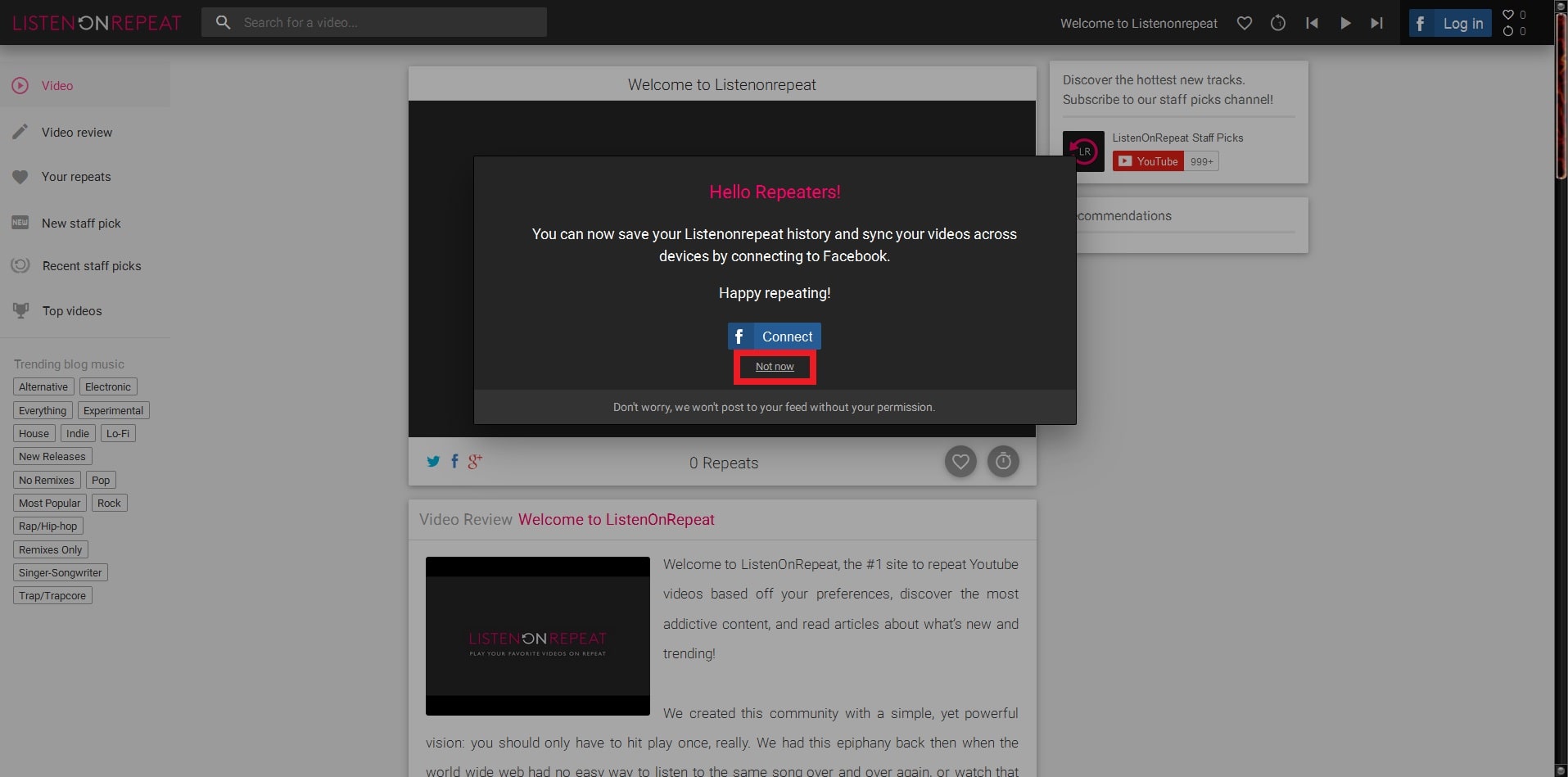
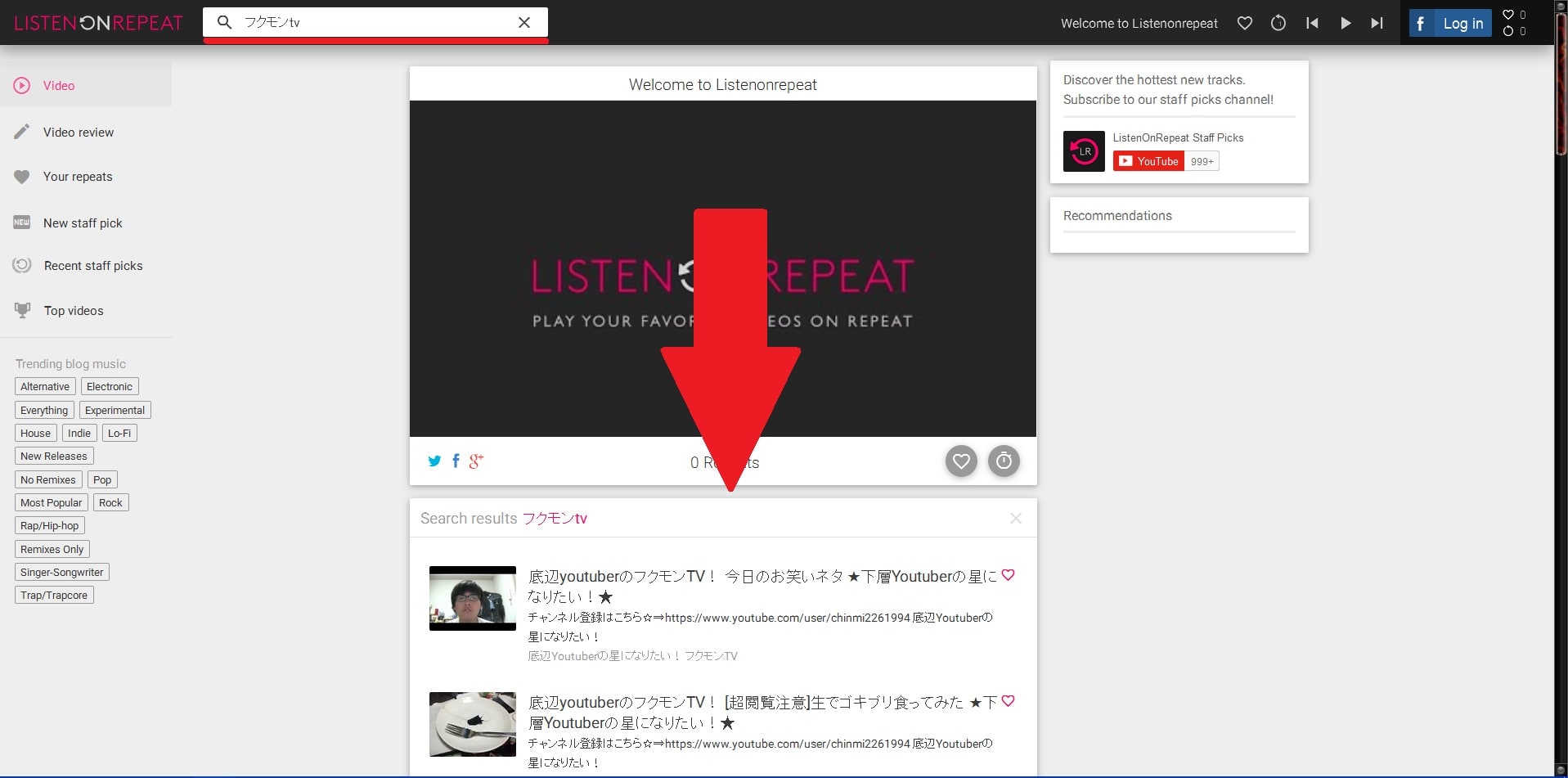
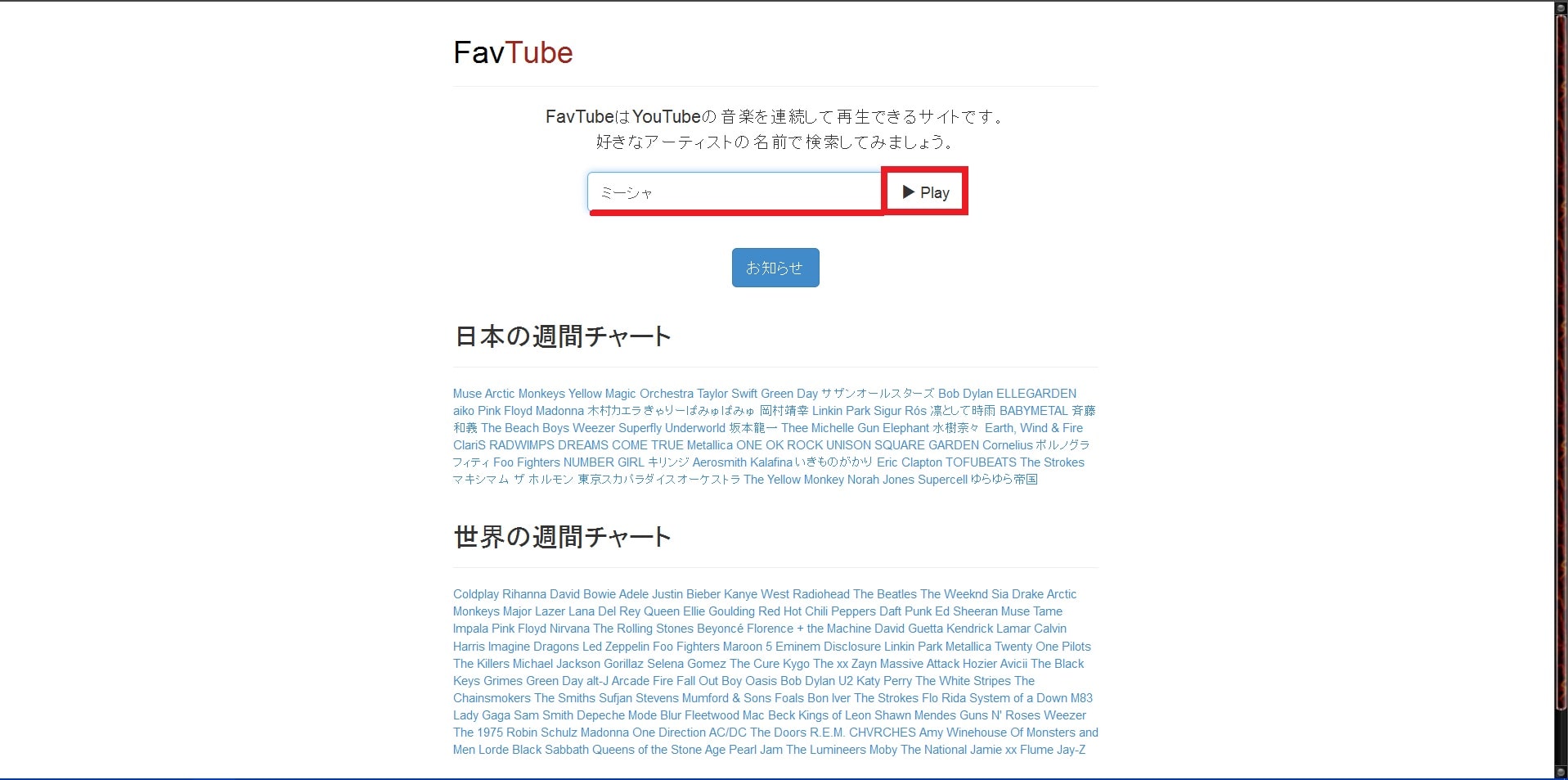
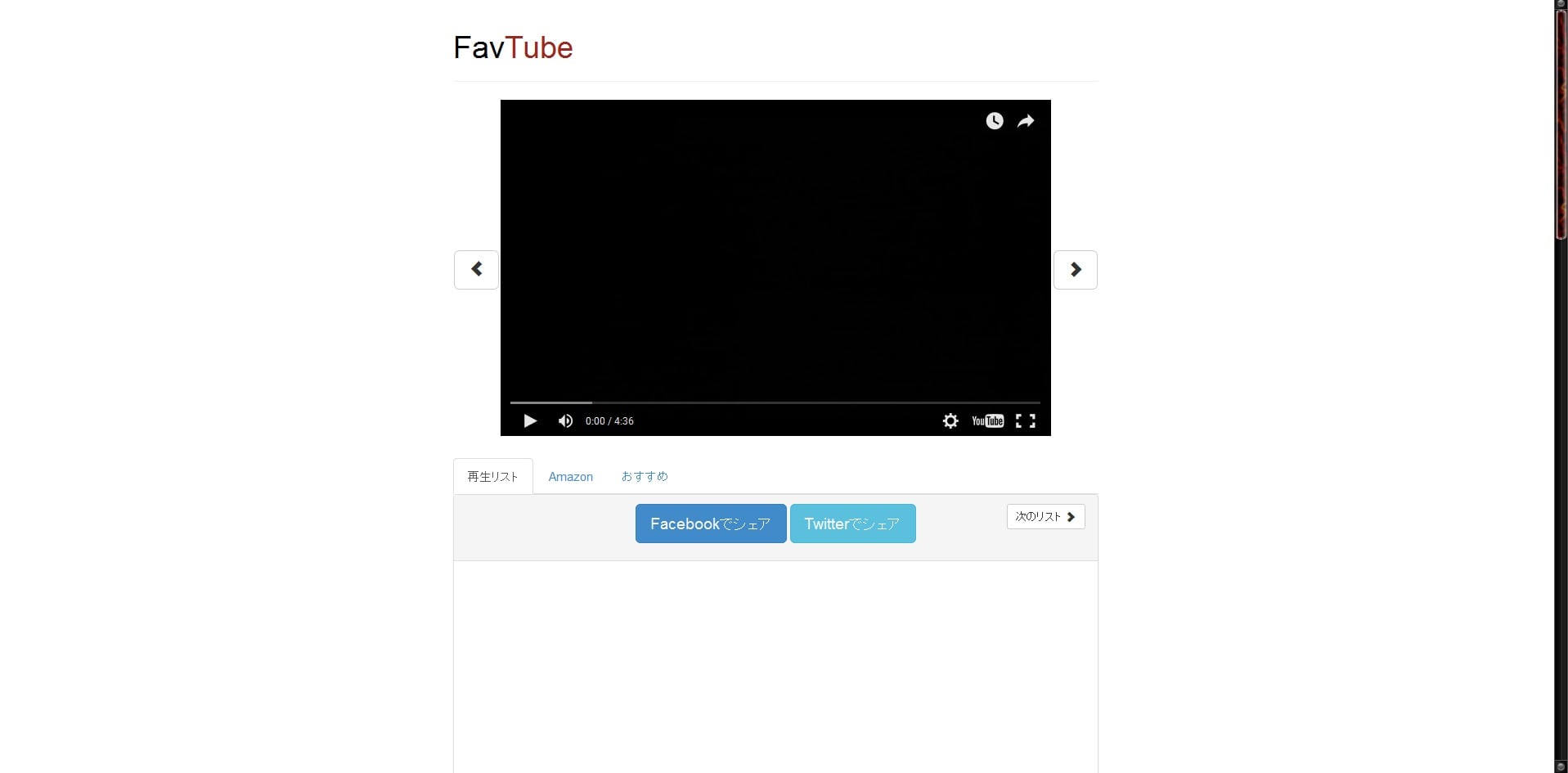
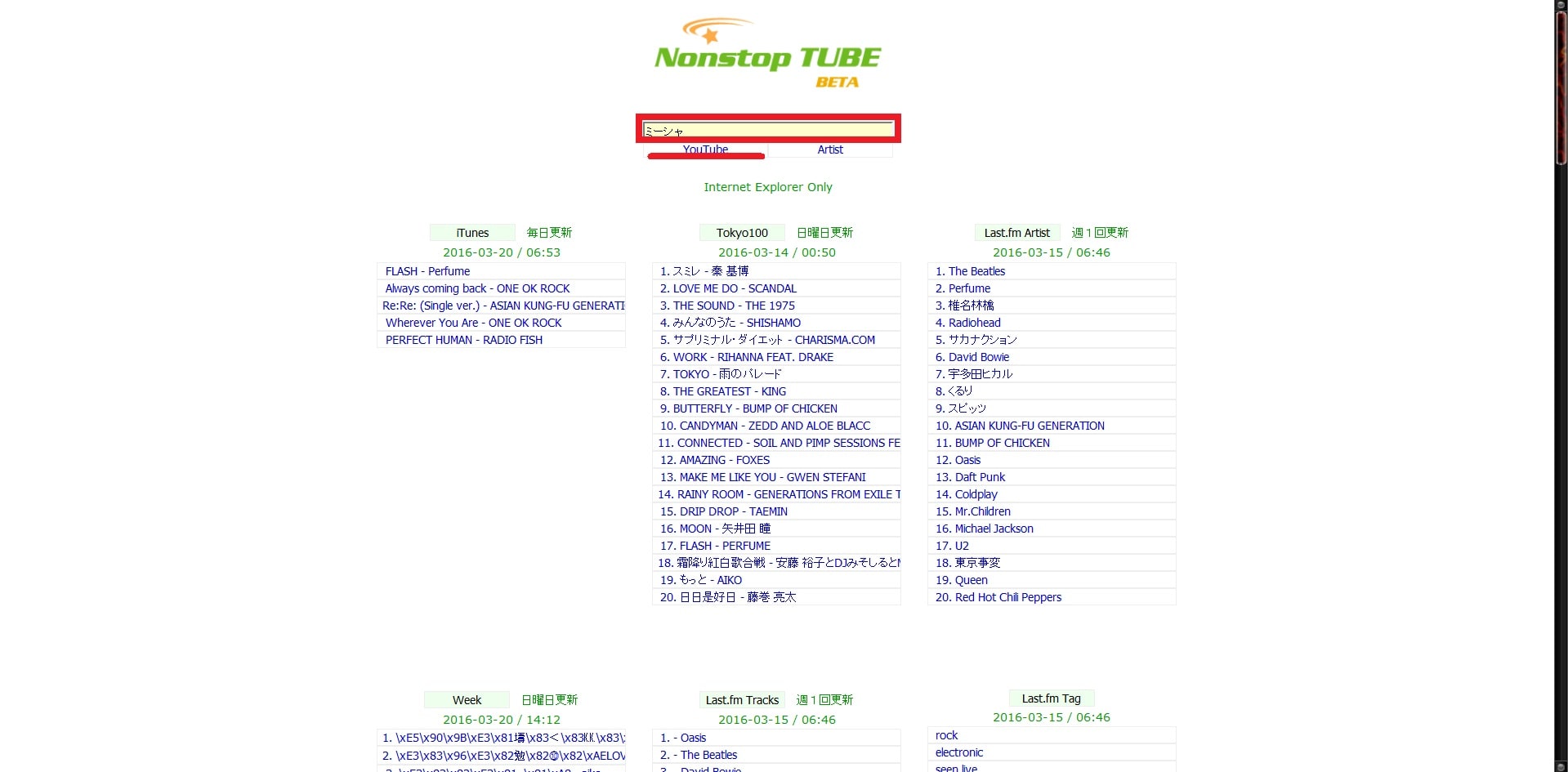
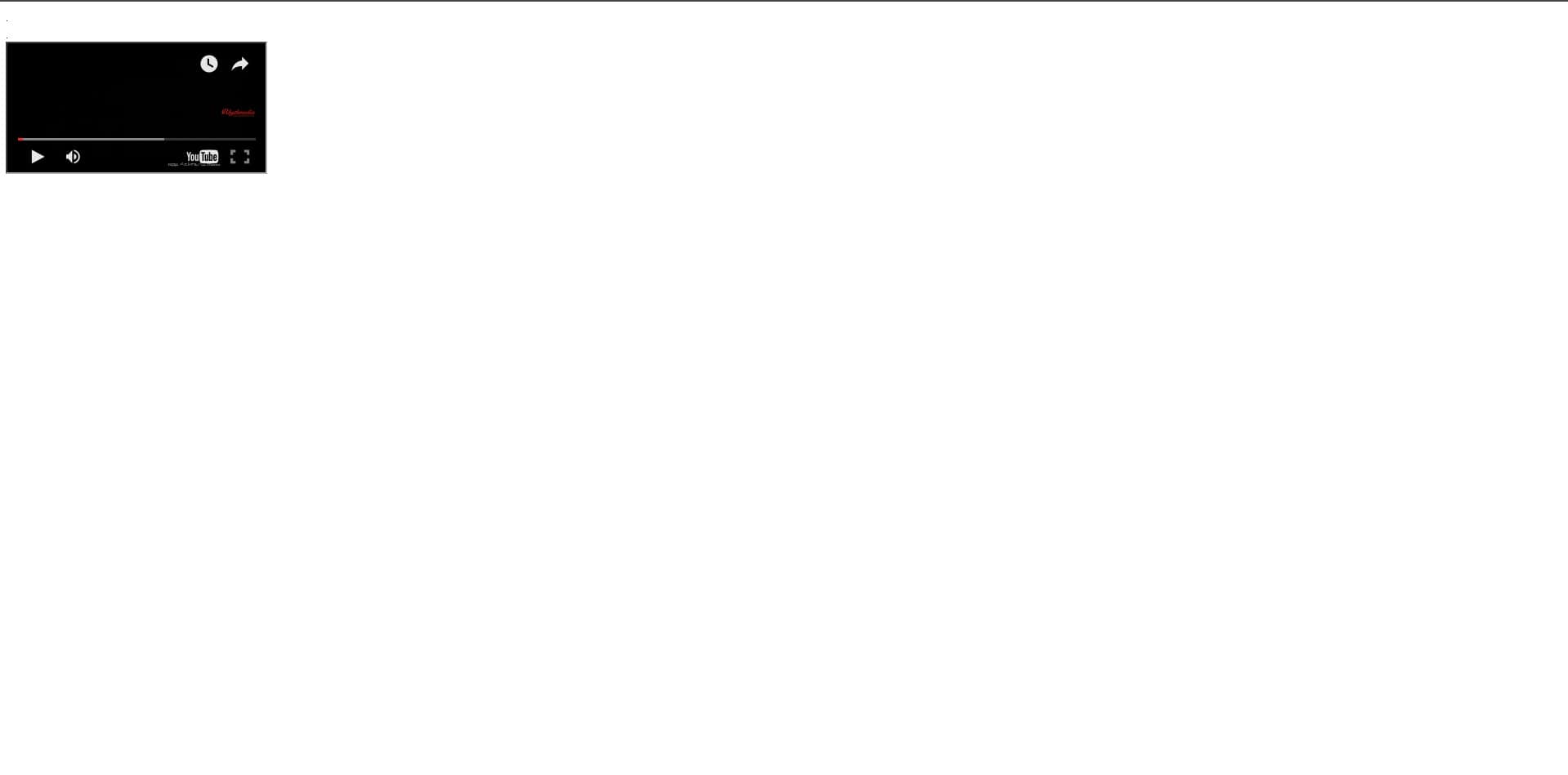
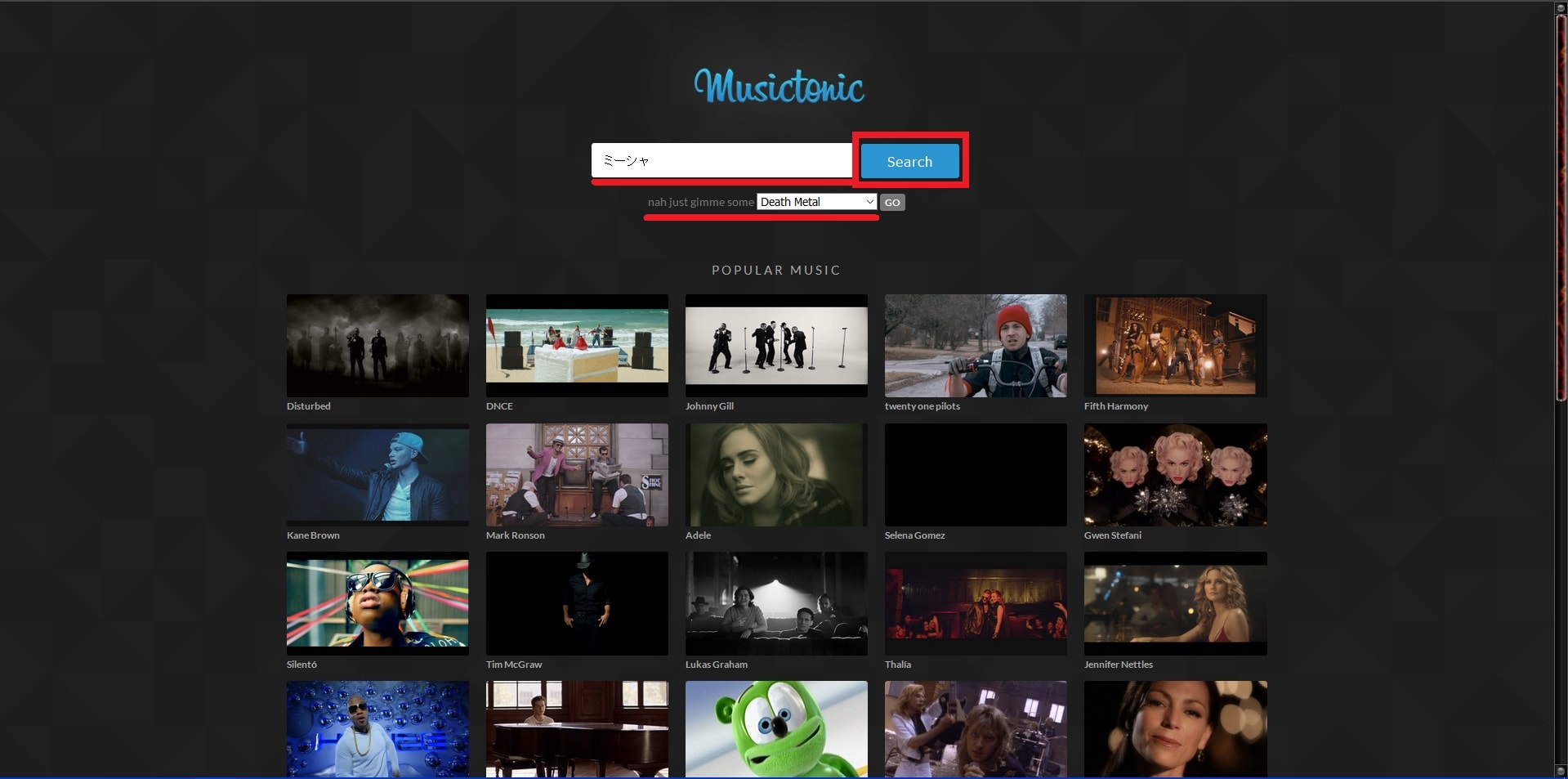
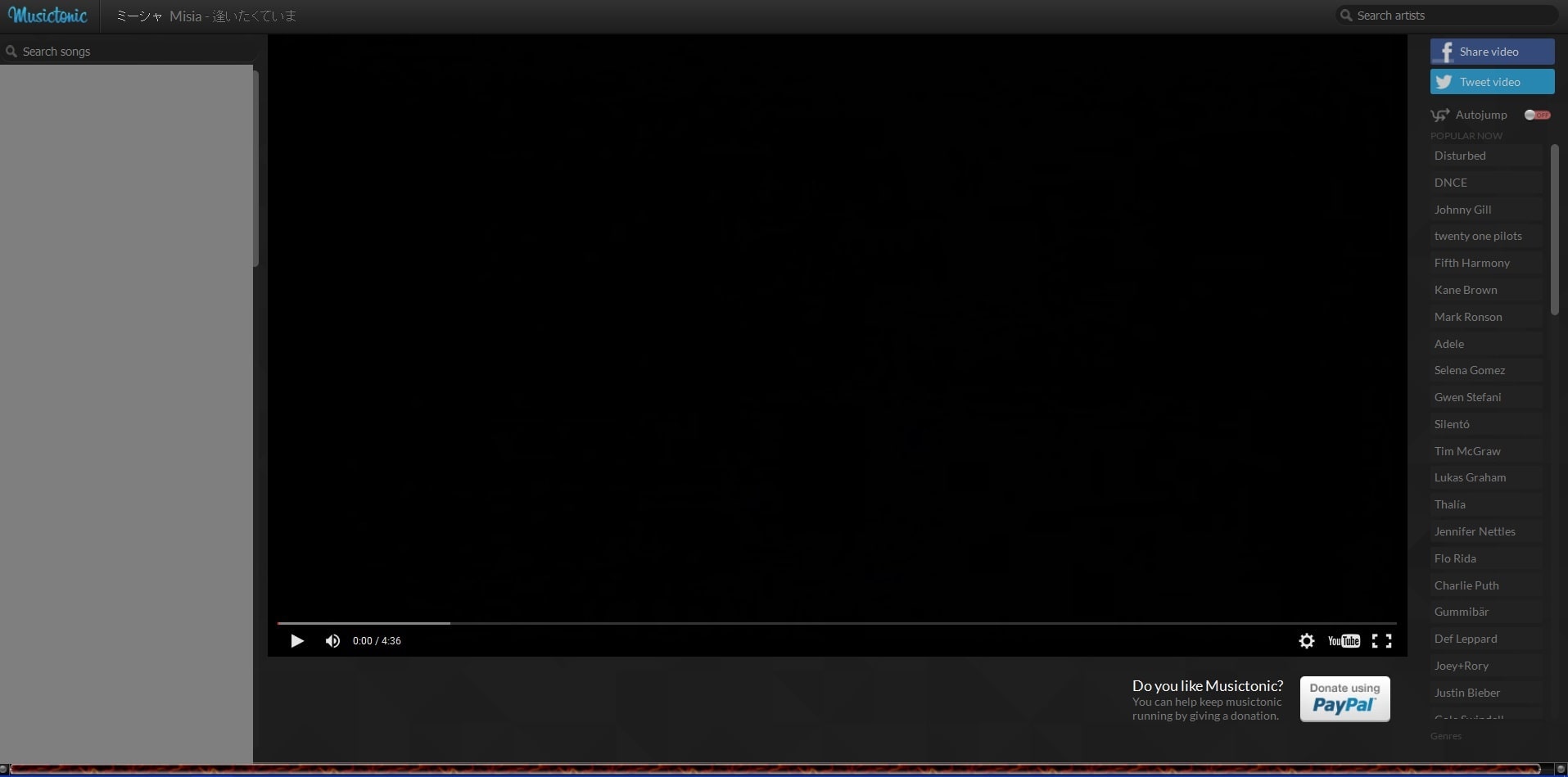
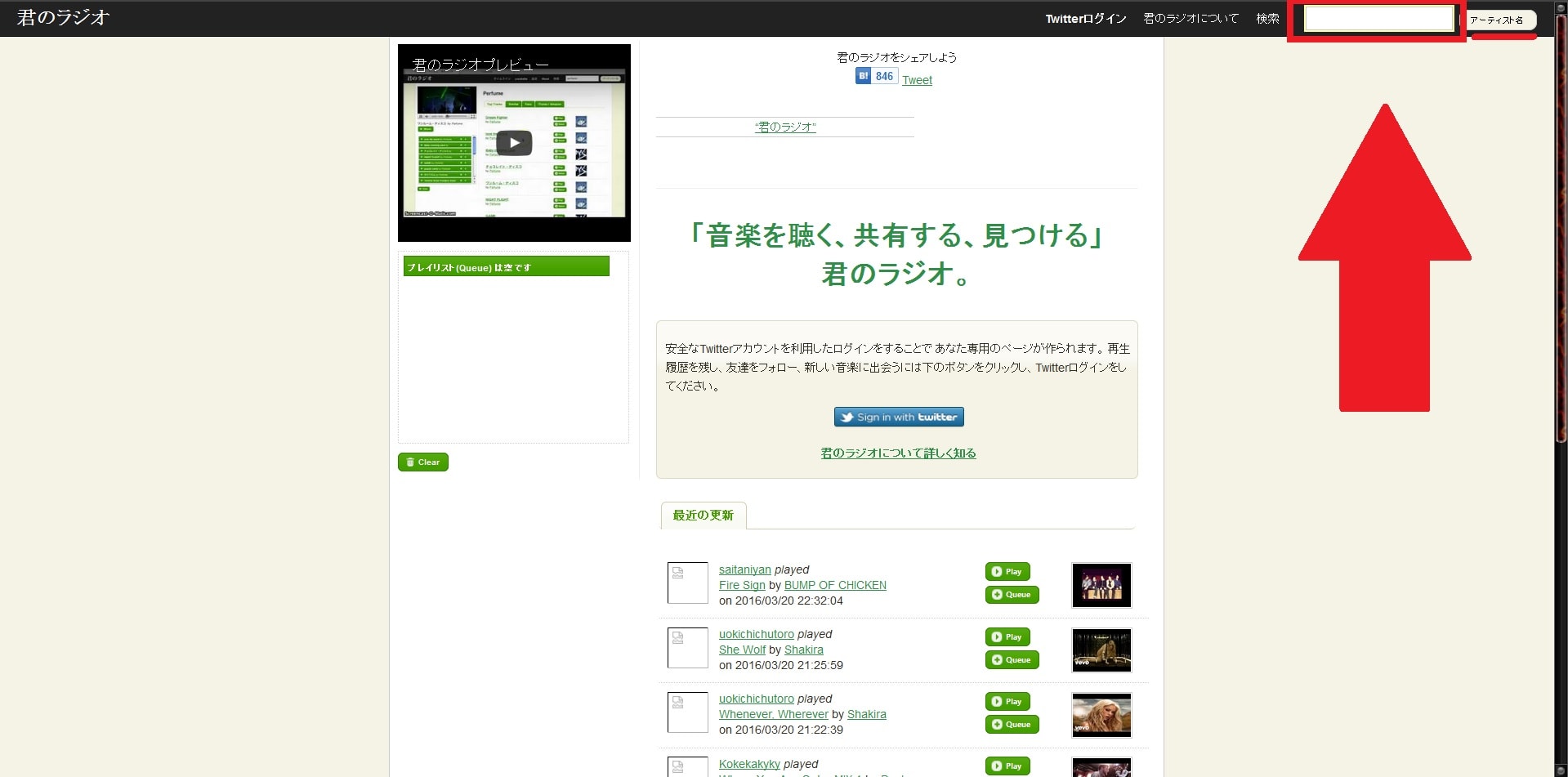
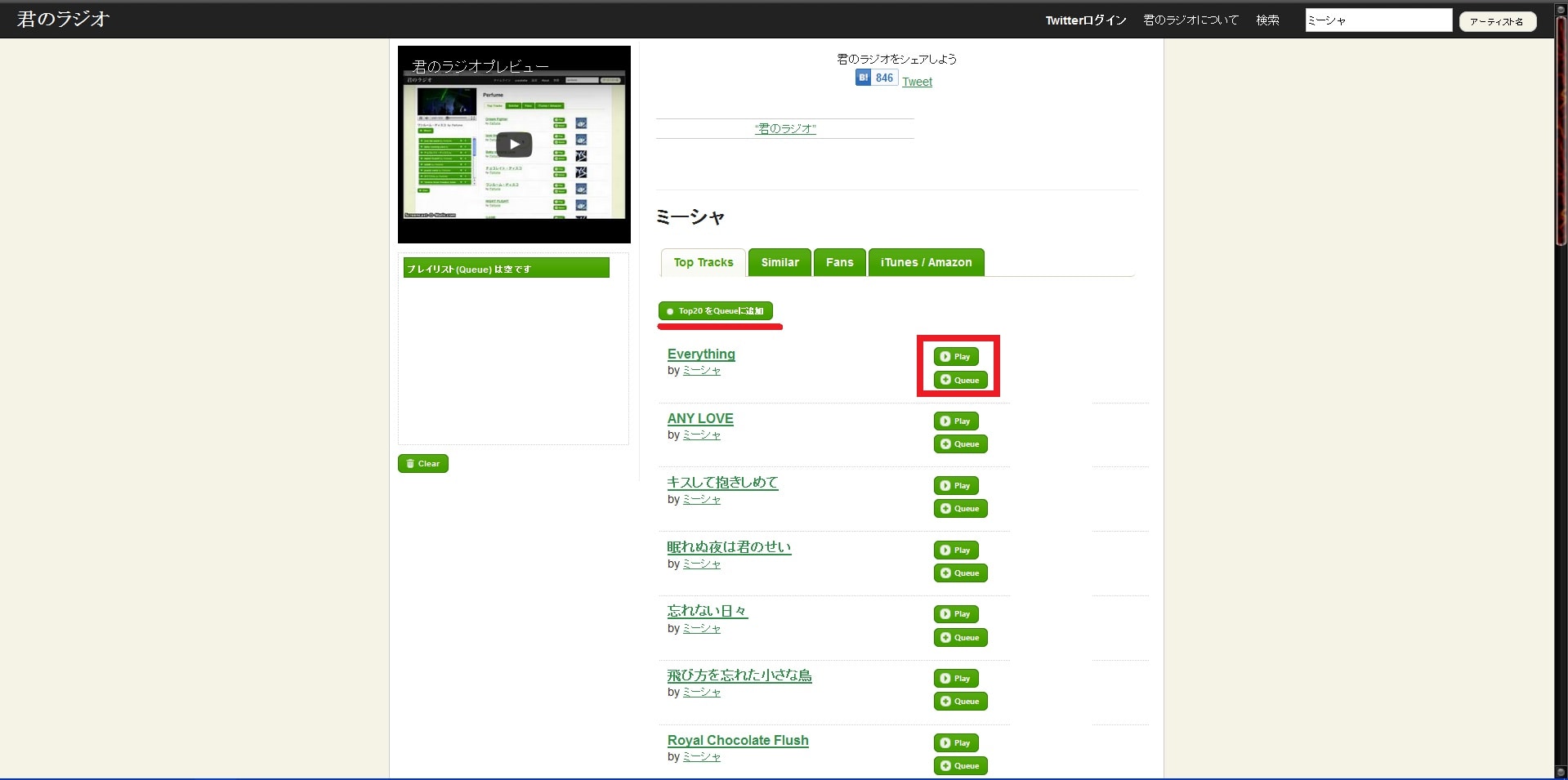
![M-fes.[エムフェス] - フェスに出演するアーティストの動画を連続再生 http://www.m-fes.net/](http://www.japan-secure.com/wp-content/themes/simplicity2/images/1x1.trans.gif)